苹果5s设置软件不见了,怎么找回或解决?
当苹果5s设备上的软件图标突然消失时,用户可能会感到困惑或焦虑,这通常是由软件故障、系统错误或误操作导致的,别担心,通过一系列排查和操作,大多数情况下都能恢复丢失的应用图标,以下是详细的解决步骤,帮助你逐步找回软件。
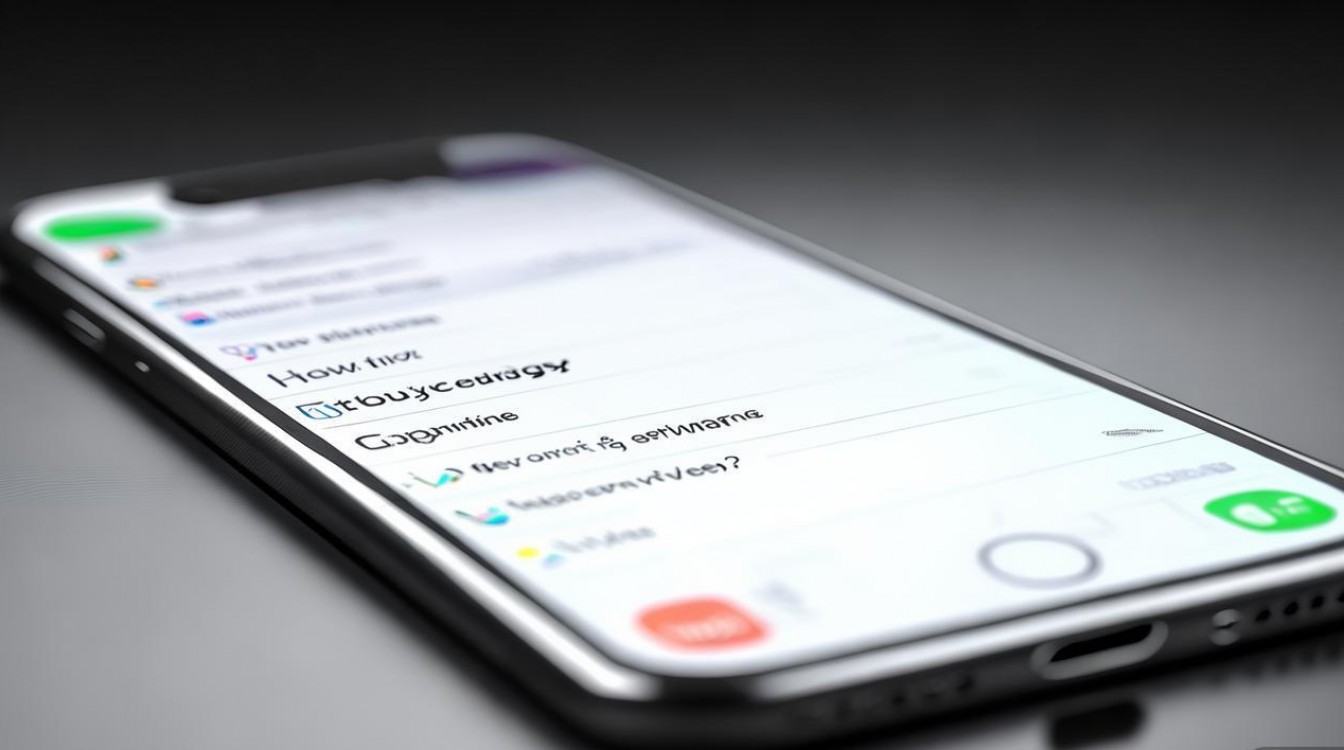
检查最基本的可能性——软件是否被卸载,苹果5s运行的是较旧的iOS系统,部分应用可能因版本不兼容或主动下架而无法安装,打开App Store,搜索“已购买”记录,查看该应用是否还在你的购买列表中,如果列表中有但设备上没有,可能是下载过程中断或安装失败,尝试重新下载安装,确保连接稳定的Wi-Fi网络,避免在移动数据环境下下载大文件。
排查是否因屏幕限制导致图标隐藏,进入“设置”>“通用”>“访问限制”(部分iOS版本为“家长控制”),检查是否启用了“隐藏”功能,某些应用可能被手动隐藏,如果此处有设置,关闭限制后重启设备,图标通常会重新显示,检查“设置”>“通知”或“隐私”选项,确保应用未被禁用权限,但这种情况较少导致图标完全消失。
尝试重启设备,简单的重启可以解决临时的系统缓存错误或软件冲突,长按电源键,滑动关机,等待1分钟后重新开机,观察图标是否恢复,如果无效,可以尝试更深入的“重启”:对于可拆卸电池的设备(苹果5s为内置电池),需长按电源键和Home键同时按住10秒,直至出现苹果标志,这种方法能清除更深层的系统错误。
若问题依旧,可能是iOS系统文件损坏,苹果5s支持较新的iOS版本,如iOS 12,可通过更新系统修复漏洞,连接电脑,打开iTunes(macOS Mojave及以下版本)或访达(macOS Catalina及以上版本),选择设备,点击“检查更新”,按照提示升级系统,注意:升级前务必备份数据,避免丢失重要信息,如果无法通过电脑更新,可在设备“设置”>“通用”>“软件更新”中尝试OTA升级,但需确保电量充足(50%以上)。
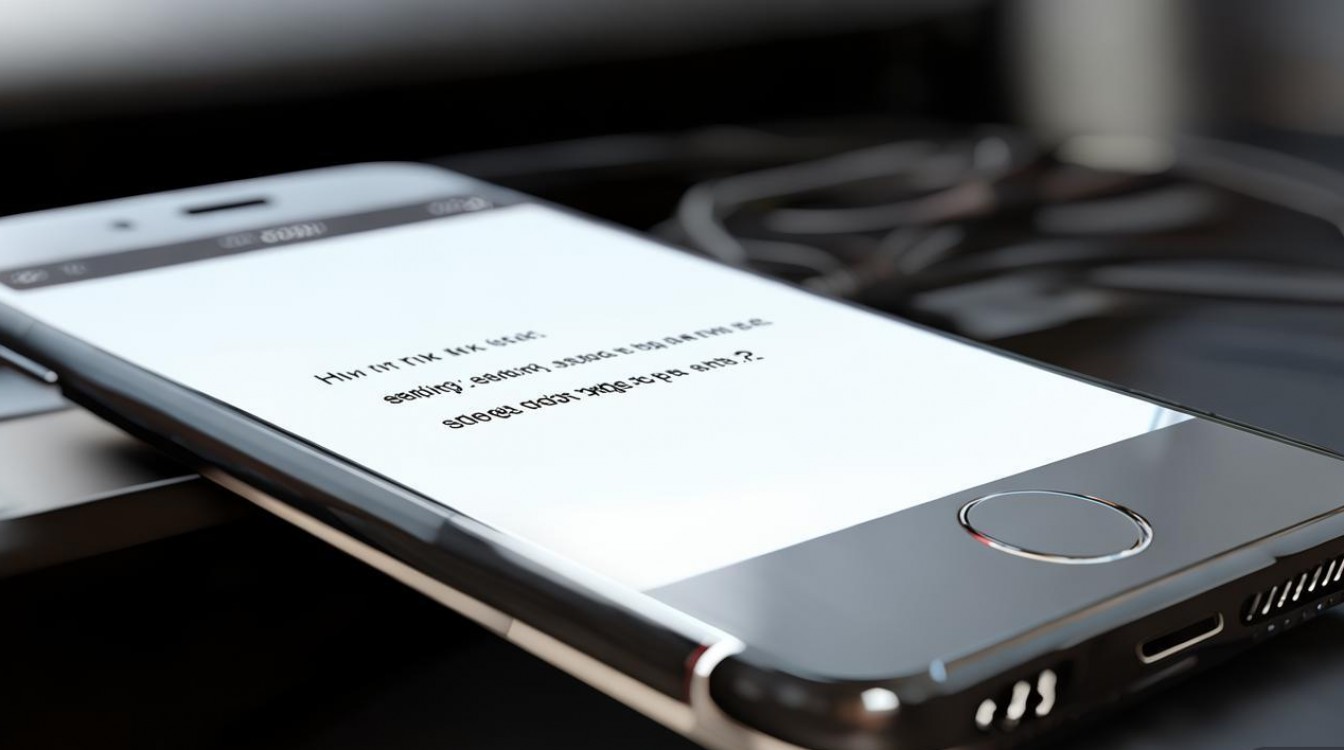
还有一种可能是应用数据损坏导致图标无法显示,尝试卸载并重新安装该应用:长按应用图标,选择“删除应用”,确认后重新从App Store下载,如果卸载后图标仍存在但无法打开,可能是缓存问题,可进入“设置”>“通用”>“存储空间iPhone”,找到该应用选择“删除应用”,再重新安装。
以下是常见问题排查的简要总结:
| 问题类型 | 检查/操作步骤 |
|---|---|
| 软件被卸载 | 检查App Store“已购买”记录,重新下载 |
| 屏幕限制隐藏 | 进入“设置”>“通用”>“访问限制”,关闭隐藏功能 |
| 系统缓存错误 | 重启设备或强制重启(电源键+Home键10秒) |
| iOS系统文件损坏 | 通过电脑或设备更新系统至最新版本 |
| 应用数据损坏 | 卸载后重新安装,或在“存储空间”中清理缓存 |
如果以上方法均无效,可能是硬件故障,如屏幕排线松动或主板问题,建议联系苹果官方售后或专业维修点检测,在日常使用中,建议定期备份数据(通过iCloud或电脑),避免因系统故障导致数据丢失。
相关问答FAQs:

-
问:为什么我的苹果5s应用图标消失了,但App Store里显示已购买?
答: 这通常是由于应用下载中断或安装失败导致,尝试在App Store的“已购买”页面找到该应用,点击“云朵”图标重新下载,如果仍无法安装,可能是应用版本与iOS系统不兼容,需寻找旧版应用或更新系统。 -
问:恢复出厂设置后,应用图标还是没出现怎么办?
答: 恢复出厂设置会清除所有数据,需重新从iCloud或iTunes备份中恢复,如果恢复后图标仍缺失,可能是备份文件本身存在问题,建议重新下载所有应用,或尝试不通过备份,手动重新设置设备。
版权声明:本文由环云手机汇 - 聚焦全球新机与行业动态!发布,如需转载请注明出处。


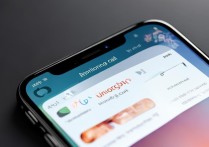



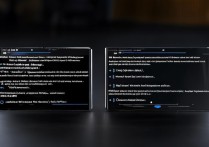





 冀ICP备2021017634号-5
冀ICP备2021017634号-5
 冀公网安备13062802000102号
冀公网安备13062802000102号